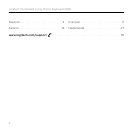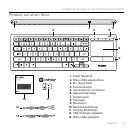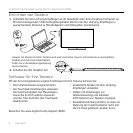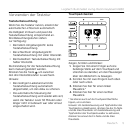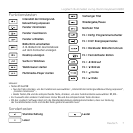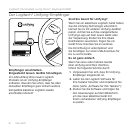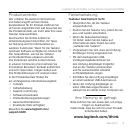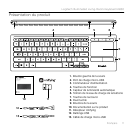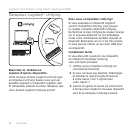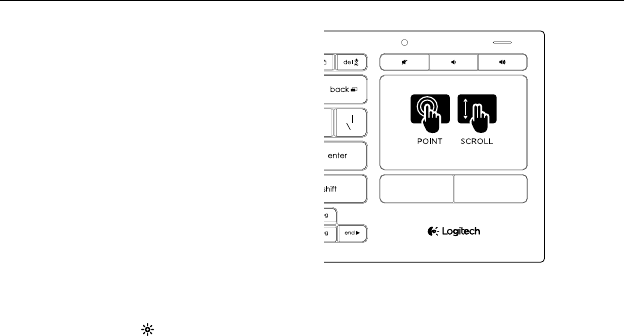
Logitech Illuminated Living-Room Keyboard K830
Deutsch 5
Verwenden der Tastatur
Tastaturbeleuchtung
Wenn Sie die Tastatur nutzen, erkennt der
automatische Lichtsensor automatisch
die Helligkeit im Raum und passt die
Tastaturbeleuchtung entsprechend an.
Drei Beleuchtungsstufen stehen
zur Verfügung:
• Bei hellem Umgebungslicht: keine
Tastaturbeleuchtung.
• Bei schlechtem Umgebungslicht:
Tastaturbeleuchtung mit voller Intensität.
• Bei Dunkelheit: Tastaturbeleuchtung mit
halber Intensität.
Die Einstellung für die Tastaturbeleuchtung
kann manuell geändert werden.
Drücken Sie die Taste , um zwischen
den drei Intensitätsstufen zu wechseln.
Hinweis:
• Bei niedrigem Ladestand wird die
Tastaturbeleuchtung automatisch
abgeschaltet, um den Akku zu schonen.
• Die automatische Steuerung der
Tastaturbeleuchtung wird wieder aktiviert,
wenn die Tastatur zuvor 30 Minuten oder
länger nicht in Gebrauch war oder erneut
eingeschaltet wird.
Touchpad-Gesten
1
2
3
4
Zeigen, Scrollen und Klicken:
1. Zeigen Sie mit einem Finger auf eine
beliebige Stelle auf dem Touchpad und
streichen sie darüber, um den Mauszeiger
über den Bildschirm zu bewegen.
2. Scrollen Sie mit zwei Fingern nach oben
oder nach unten.
3. Drücken Sie hier für einen linken
Mausklick.*
4. Drücken Sie hier für einen rechten
Mausklick.
* Sie können auch auf die Touchpad-Oberfläche
tippen, um zu klicken.
Hinweis: Um Gestensteuerung und Tippfunktion des
Touchpads zu deaktivieren, drücken Sie die Fn-Taste
und die linke Maustaste. Um Gestensteuerung und
Tippfunktion des Touchpads wieder zu aktivieren,
drücken Sie erneut die Fn-Taste und die linke
Maustaste.